多表格数据汇总可以使用透视表,使用函数,今天office教程网分享一个通过合并计算完成多表格数据汇总方法,合并计算分为两种情况,一种情况是:多个表格类别一致数据不同,另一种情况......
2021-11-25 138 excel合并计算 excel多表格数据汇总求和
分享一篇关于Excel数据比对的文章,包括如何快速得到两列数据之间的相同部分和差异部分,这个应用场景在实际工作中是很常见的。请耐心观看,阅读仅需五分钟。
一:比对两列数据的相同部分。
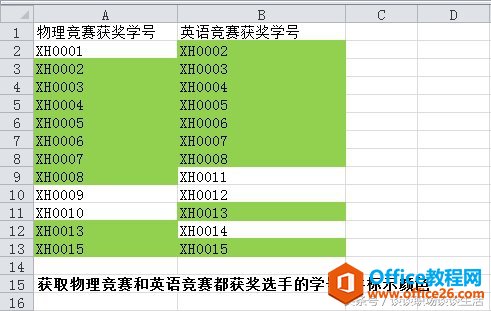
如图所示,如何得到在物理和英语竞赛中都获奖的选手学号?这里介绍两种方式。
1:最快方式:条件格式>突出显示单元格规则>重复值
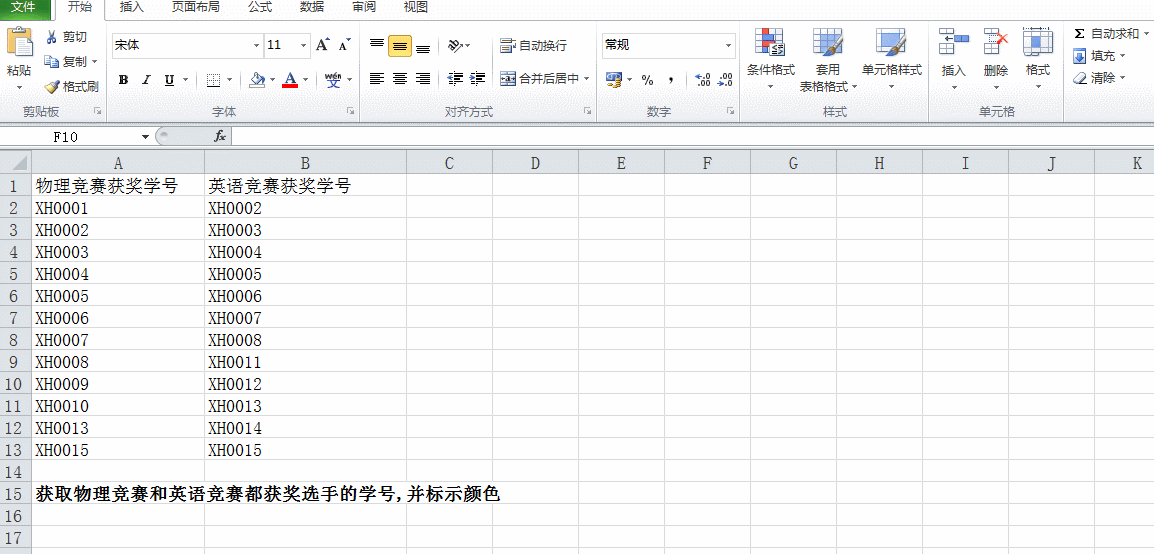
解析:
选中AB两列,通过条件格式>突出显示单元格规则>重复值,就能轻松搞定,是不是特别快啊?下面看看第二种方式。
2:条件格式>新建规则>使用公式确定要设置格式的单元格
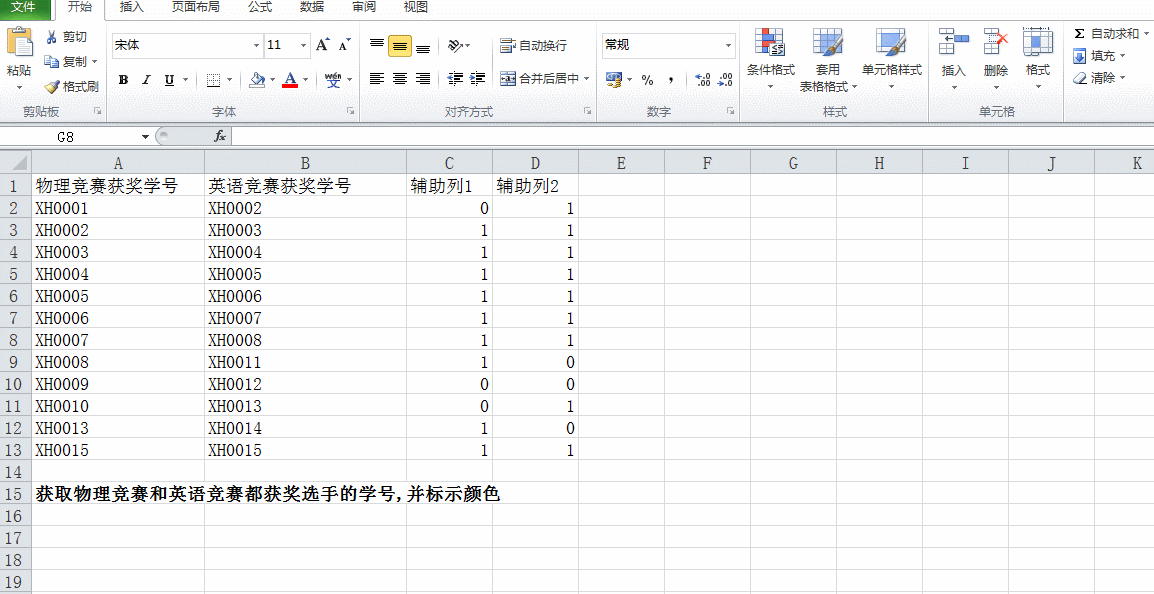
解析:
首先增加两个辅助列,辅助列1的公式为COUNTIF(B:B, A2),表示A列是否在B列中存在;
辅助列2的公式为COUNTIF(A:A, B2),表示B列是否在A列中存在。
然后通过条件格式化>新建规则>使用公式确定单元格格式,如果C列值为1则A列单元格变绿,如果D列值为1则B列单元格变绿。
通过设定公式的方式,虽然繁琐了一点,但是通用性和扩展性更好。
二:比对数据之间的差异
下面我们直接看一个稍微难一点的例子,假设同时满足A=C并且B=D的时候,AB和CD才算相同,否则算作差异。如何标识出AB列和CD列有差异的单元格呢?
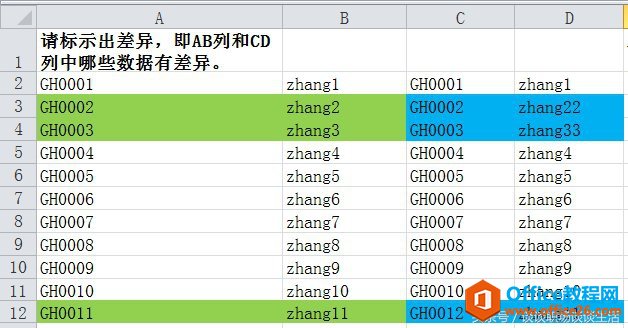
下面直接看动画演示吧。
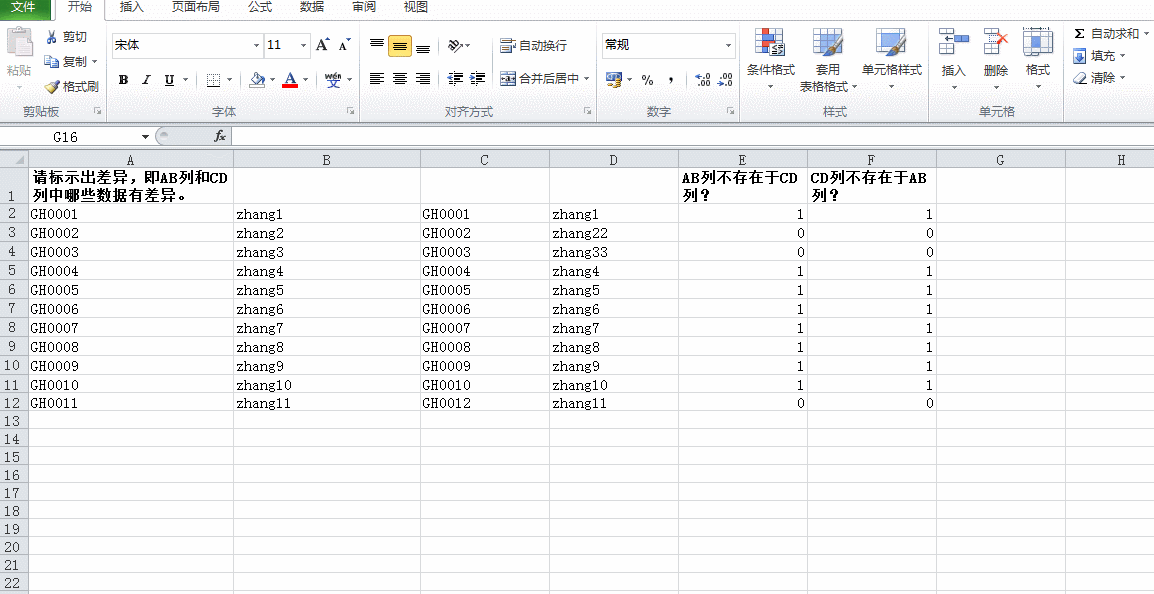
解析:
首先,增加两列辅助列,E列上公式为COUNTIFS(C:C, A2,D:D, B2),F列上公式为COUNTIFS(A:A, C2,B:B, D2)。分别用于判断AB列是否存在于CD列以及CD列是否存在于AB列。
然后,按照动画演示,在AB上设定条件公式:$E2=0,在CD上设定条件公式:$F2=0,满足条件时标识出相应颜色。
注意:公式中$E2=0以及$F2=0,必须带上$符号。
扩展:
请在A=C但是B!=D的情况,标示颜色。如果A根本找不到C的情况下不用标颜色。
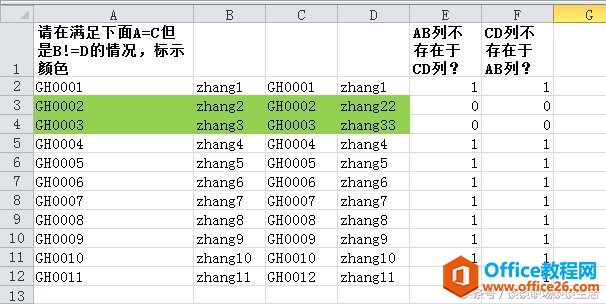
解析:
E列上公式为:IF(COUNTIF(C:C, A2)=0, 1, IF(B2 = VLOOKUP(A2, $C$2:$D$12, 2, FALSE), 1, 0))
F列上公式为:IF(COUNTIF(A:A, C3)=0, 1, IF(D3 = VLOOKUP(C3, $A$2:$B$12, 2, FALSE), 1, 0))
后续一样的,都是通过条件格式化设定公式。小伙伴们可以自己试一下。
总结:
这一期主要讲了Excel中如何比对两列数据的相同部分和差异部分,用到的函数有:COUNTIF,用到的功能点为:
条件格式化
标签: Excel比对数据相同点Excel比对数据不同点Excel差异
相关文章

多表格数据汇总可以使用透视表,使用函数,今天office教程网分享一个通过合并计算完成多表格数据汇总方法,合并计算分为两种情况,一种情况是:多个表格类别一致数据不同,另一种情况......
2021-11-25 138 excel合并计算 excel多表格数据汇总求和

Excel图表在工作中常用主要有簇状柱形图、堆积柱形图、百分比堆积柱形图等、条形图、折线图、饼图、气泡图、雷达图等,以及多种类型图表的混合使用。不同的图表具有不同的特点,也具有......
2021-11-25 406 excel图表类型

垂直区域|水平区域|混合区域|不连接区域|填充Excel区域|移动Excel区域|拷贝EXCEL区域Excel区域是由多个单元格组成的集合。本文将会从下面的5个知识点来介绍如何使用excel区域。区域......
2021-11-25 465 Excel区域知识

Excel文件选项卡|Excel快速访问工具栏|ExcelRibbon功能区|Excel视图切换|excel行列|Excel状态栏|Excel帮助文档本节将对Excel的工作窗口中的不同组件做简要的介绍。下面逐一介绍每个窗口组件......
2021-11-25 265 Excel工作窗口

隐藏或最小化Ribbon功能区|新建excelRibbon选项卡和组|重命名Ribbon选项卡|添加Excel命令到新建组|重置excelRibbon功能区|设置Excel快速访问工具栏ExcelRibbon功能是微软Excel里最重要的功能组......
2021-11-25 328 Ribbon功能区 Ribbon功能组件